ちょっと前から気になってはいたのですが、ゲーム画像つまりはJPEGなどのラスターデータをイラレで縮小して書き出すと、一部画像が劣化して出力される状況。

趣味ならともかく仕事の方に支障が出ると困るのでちょっと調べてみました。
で、結論から言ってしまえばIllustratorでこのゆがみを補正する能力はないと判断していい感じです。
イラレでラスターデータを扱う場合、あくまでも配置する場所、使用したいサイズにあらかじめリサイズした上で配置しないと、データ作成中は表面上きちんと縮小して見えていても、出力時にはこういったゆがみが生じてしまう可能性がある模様。
ちょっと調べただけで、印刷会社のデータ作成に関する注意点できちんと警告されてるページが引っかかってきました。

なので、Photoshopでリサイズしたものをイラレに配置して書き出すと簡単に問題解決。

とはいえ。
いちいちフォトショを起動なんて言うひと手間が加わるぐらいなら、息抜きでやってる趣味雑記をやめるってことになっちゃうので、趣味に関しては劣化画像で現状維持。
因みに、イラレのアートボードに解像度を合わせて配置したい場合は。
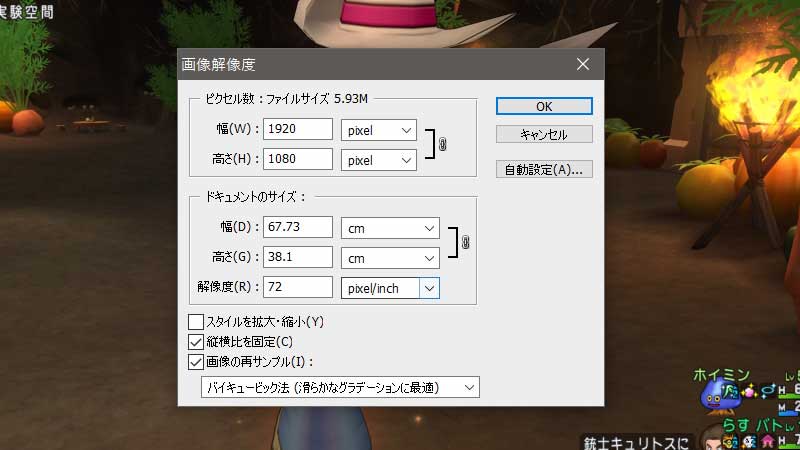
フォトショの方でイメージの画像解像度ダイアログを開いて「画像の再サンプル」のチェックを外すと。
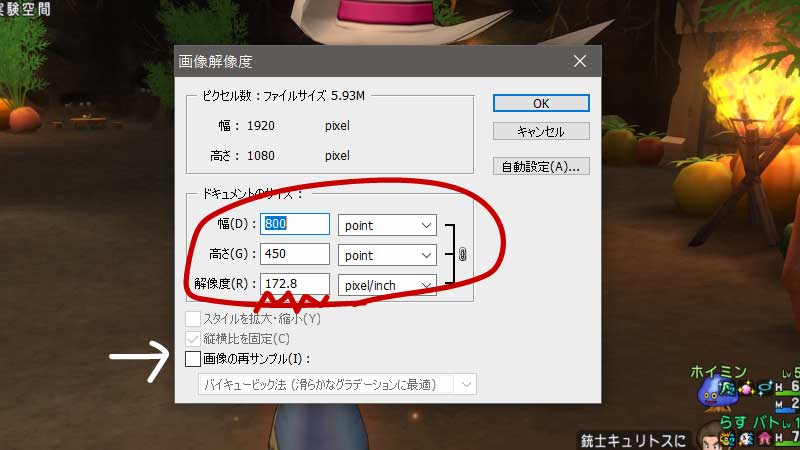
ドキュメントサイズのみ設定できるようになるので、希望するサイズの部分を変更するか、希望する解像度の部分を変更すればそれぞれに合った画像解像度に設定し直されます。
しかし。
仕事で画像の配置はしょっちゅう使っているけど、目視でチェックしてかつ先方にも確認いただいた上で最終稿に回して特に問題なかったのは本当に幸運としか。
もともとの目的に合った素材が提供されていたおかげなんだろうけど、今後はきちんと確認した上で使っていかないとな。
いやー。
趣味雑記も思わぬところで役に立つもんだ。


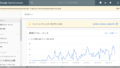
コメント